命令配置POP3邮件服务器
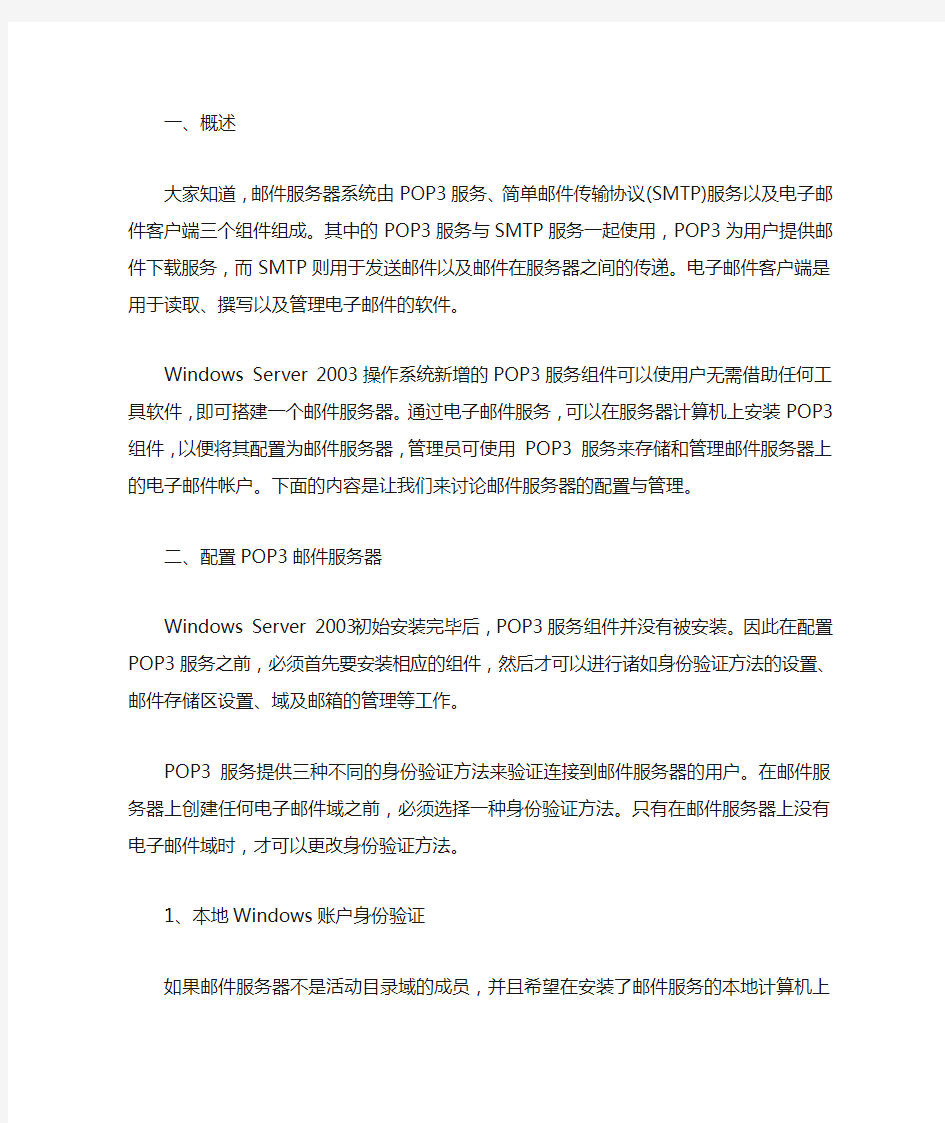

一、概述
大家知道,邮件服务器系统由POP3服务、简单邮件传输协议(SMTP)服务以及电子邮件客户端三个组件组成。其中的POP3服务与SMTP服务一起使用,POP3为用户提供邮件下载服务,而SMTP则用于发送邮件以及邮件在服务器之间的传递。电子邮件客户端是用于读取、撰写以及管理电子邮件的软件。
Windows Server 2003操作系统新增的POP3服务组件可以使用户无需借助任何工具软件,即可搭建一个邮件服务器。通过电子邮件服务,可以在服务器计算机上安装POP3组件,以便将其配置为邮件服务器,管理员可使用POP3 服务来存储和管理邮件服务器上的电子邮件帐户。下面的内容是让我们来讨论邮件服务器的配置与管理。
二、配置POP3邮件服务器
Windows Server 2003初始安装完毕后,POP3服务组件并没有被安装。因此在配置POP3服务之前,必须首先要安装相应的组件,然后才可以进行诸如身份验证方法的设置、邮件存储区设置、域及邮箱的管理等工作。
POP3 服务提供三种不同的身份验证方法来验证连接到邮件服务器的用户。在邮件服务器上创建任何电子邮件域之前,必须选择一种身份验证方法。只有在邮件服务器上没有电子邮件域时,才可以更改身份验证方法。
1、本地Windows账户身份验证
如果邮件服务器不是活动目录域的成员,并且希望在安装了邮件服务的本地计算机上存储用户账户,那么可以使用“本地Windows 帐户”身份验证方法来进行邮件服务的用户身份验证。本地Windows账户身份验证将邮件服务集成到本地计算机的安全账户管理器(SAM)中。通过使用安全帐户管理器,在本地计算机上拥有用户账户的用户就可使用与由POP3服务提供的或本地计算机进行身份验证的相同的用户名和密码。
本地Windows账户身份验证可以支持一个服务器上的多个域,但是不同域上的用户名必须惟一的。例如,用户名为webmaster@https://www.360docs.net/doc/d03661423.html,和
webmaster@https://www.360docs.net/doc/d03661423.html,的用户不能同时在一个服务器上存在的。
如果以相应的用户账户创建一个邮箱,则该用户账户将被添加到“POP3用户”本地组。即使在服务器上拥有相同的用户账户,“POP3用户”组的成员也不能在本地登录服务器。使用计算机的本地安全策略可以增强对本地登录的限制,因此仅授权的用户有本地登录权限,这样可以提高服务器的安全性。另外如果用户不能本地登录到服务器,并不影响其使用POP3服务。
本地Windows账户身份验证同时支持明文和安全密码身份验证(SPA)的电子邮件客户端身份验证。其中的明文以不安全和非加密的格式传输用户数据,所以不推荐使用明文身份验证。而SPA要求电子邮件客户端使用安全的身份验证传输用户名和密码,因此推荐使用该方法来取代明文身份验证。
2、Active Directory集成的身份验证
如果安装POP3服务的服务器是活动目录域的成员或者是活动目录域控制器,则可以使用活动目录集成的身份验证。同时,使用活动目录集成的身份验证,可以将POP3服务集成到现有的活动目录域中。如果创建的邮箱与现有的活动
目录用户账户相对应,则用户就可以使用现有的活动目录域用户名和密码来收发电子邮件。
可以使用活动目录集成的身份验证来支持多个POP3域,这样就可以在不同的域中建立相同的用户名。例如,可以使用名为webmaster@https://www.360docs.net/doc/d03661423.html,的用户和名为webmaster@https://www.360docs.net/doc/d03661423.html,的用户。
在使用活动目录集成的身份验证,并且拥有多个POP3电子邮件域时,当创建一个邮箱时,应该确保考虑新邮箱的名称与其他POP3电子邮件域中现有邮箱的名称是否相同。每个邮箱都与一个活动目录用户账户相对应。
活动目录集成的身份验证同时支持明文和安全密码身份验证(SPA)的电子邮件客户端身份验证。
如果将一个正在使用本地Windows账户身份验证的邮件服务器升级到域控制器,必须按照下面的步骤来进行:
(1)删除POP3服务中所有现有的电子邮件账户及域。
(2)创建活动目录。
(3)将本地Windows账户身份验证方法更改为活动目录集成的身份验证方法。
(4)重新创建域及相应的邮箱。
需要注意的是,如果不按照以上推荐的升级过程,有可能会造成POP3服务不能正常工作。另外,当使用活动目录集成的身份验证时,同时若要管理POP3服务,则必须登录到活动目录域,而不是登录到本地计算机上。
采用以上两种身份验证机制的活动目录域,可以实现对客户端连接的身份验证机制。在“POP3服务”控制台右键单击计算机名,选择“属性”菜单项,将显示计算机属性对话框。选择其中的“对所有客户端连接要求安全密码身份验证(SPA)”复选框,即可启用该域中所有电子邮件客户端的身份验证。SPA仅支持活动目录集成的身份验证和本地Windows账户身份验证。如果启用了SPA,则用户的电子邮件客户端也必须配置为使用SPA。如果配置邮件服务器要求安全密码身份验证,只会影响POP3服务而不会影响简单邮件传输协议(SMTP)服务。
3、管理邮箱
在建立了一个邮件域之后,就可以在该域中建立账户,即邮箱账户。
3.1创建邮箱
(1)打开“POP3服务”控制台窗口,选中要创建新邮箱的域,然后在右键快捷菜单中依次选择“新建”->“邮箱”子菜单或者选定要添加用户信箱的域,然后在右侧栏中右击空白处,在弹出的快捷菜单中选择“新建”->“邮箱”选项,将显示“添加邮箱”对话框,在其中的“邮箱名”文本框中键入邮箱名Webmaster(字母不区分大小写),同时在“密码”及“确认密码”框中键入相同的用户名密码。例如,在https://www.360docs.net/doc/d03661423.html, 域中添加的一个邮箱名为wxl,则该用户的E-mail地址就是wxl@https://www.360docs.net/doc/d03661423.html,。
需要注意的是,如果使用本地Windows账户身份验证或活动目录集成的身份验证,除非与要创建的邮箱同名的用户账户已经存在,否则应当选中“为此邮箱创建相关联的用户”复选框,同时将创建一个新的用户,并赋予该用户登录域的权限。如果域中已经创建了一个与“邮箱名”相同的用户名,就应当清除该复选框。否则,将显示用户名已经存在提示框。
(2)单击其中的“确定”按钮,将显示“POP3服务”对话框,提示用户信箱已经添加成功。若不想显示该对话框,可选中“不再显示此消息”复选框。
(3)单击“确定”按钮,信箱已经添加完成。重复上述操作,可以为所有网络用户都添加一个电子信箱。
3.2 删除邮箱
(1)打开“POP3服务”控制台,选择欲删除邮箱所在的电子邮件域,然后选中欲删除的邮箱,并单击鼠标右键,选择其中的“删除”菜单项(或者在选中了要删除的邮箱后,直接单击“删除邮箱”连接)。将显示“删除邮箱”对话框,以询问是否“同时也删除与此邮箱相关联的用户账户”。如果选中该复选框,则Users组中的该用户同时被删除。这也就是说,将同时剥夺该用户访问发送电子邮件服务器和登录至域的权限。
(2)单击“是”按钮,删除该邮箱成功,同时也将删除该邮箱的邮件存储目录以及该目录中存储的所有电子邮件。
3.3 锁定/解除锁定邮箱
如果需要暂时禁用某个邮箱账户,但又没必要删除,以备日后重新启用,这时可以暂时锁定该邮箱账户。当一个邮箱被锁定时,仍然能接收发送到邮件存储区的传入电子邮件。但是,该用户却不能连接到服务器检索电子邮件。锁定一个邮箱只是限制了该用户使其不能连接到服务器。但是管理员仍然可以执行所有的管理任务,例如删除邮箱或更改邮箱密码等。
在“POP3服务”控制台窗口中右击要锁定的信箱,并在弹出的快捷菜单中选择“锁定”子菜单,即可锁定该信箱。若要解除对该邮箱锁定,只需在弹出的快捷菜单中选择“解除锁定”子菜单即可。
3.4 邮箱属性设置
用户对信箱最关心的事情莫过于其容量的大小以及安全问题。Windows Server 2003的POP3邮件服务器可以通过启用磁盘配额,来限制一个账户的磁盘空间,以实现对应的邮箱大小的设置。同时还可以更改邮箱初始密码,这有效地保障了服务器及用户的利益。既防止了用户无限制地使用磁盘空间,又保护了用户邮件的安全。需要注意的是,根邮件目录必须创建在NTFS格式的硬盘分区中,否则系统将无法实现磁盘配额。
邮箱大小设置
如果邮件服务器采用活动目录集成的身份验证或本地Windows账户身份验证,那么在为用户创建邮箱时,默认将创建一个配额文件,并启用相应的磁盘配额。因此,如果用户信箱采用默认的磁盘限额设置,就不必再为每个用户进行单独的设置。
(1)启用磁盘配额功能。由于该磁盘配额功能默认适用于全部电子信箱,因此应当充分考虑到磁盘的总容量、用户总数量等因素,以合理地设置磁盘限额功能。
(2)为个别用户单独设置磁盘限额。对于一些对信箱容量有特殊要求的用户,可以单独为其设置磁盘配额。为了简化操作,可以先创建一个邮箱和用户账户作为模板,并为其指定磁盘配额。然后,从域账户的邮件存储目录中将该配额文件拷贝到域中所有邮箱相对应的邮件存储目录中。或者使用命令winpop createquotafile username@domain[/user:usemame],以使域中其他的指定账户将使用该磁盘配额选项。其中,winpop createquotafile用于创建配额文件,usemame@domain用于指定创建配额文件的用户,/user:username选项将参考现有用户账户的配额文件来创建一个新的配额文件。
用命令进行操作
在命令提示符下键入命令:winpop changepwd username@domain newpassword,即可完成账户密码的更改。
实际上,有好多操作都可以在命令提示符下完成,举列如下:
创建域:winpop add domain_name
删除域:winpop delete domain_name
锁定域:winpop lock domain_nanle
解除锁定域:winpop unlock domain_name
创建邮箱:winpop add
username@domain_name[/createuser:new_user's_password] 删除邮箱:winpop delete username@domain_name/deleteuser 锁定邮箱:winpop lock username@domain_name
解除锁定邮箱:winpop unlock username@domain_name
作者:务实,高级工程师,多年从事于网络与系统的运行维护
CiscoPacketTracer服务器配置_邮件传送_ftp_web_email_dns_dhcp图解
一、实验环境 Cisco Packet Tracter 5.3版软件 二、实验目的 1、DHCP服务配置及测试 2、DNS服务配置及测试 3、WEB服务配置及测试 4、FTP服务配置及测试 5、电子邮件服务配置及测试 6、远程终端服务配置及测试 三、实验内容(包括主要程序流程和说明,程序分工说明) 1)网络服务逻辑模式设计图 图(一) 图(一)共由五个服务器(WEB服务器、MAIL服务器、FTP服务器、DNS服务器、DHCP 服务器)、一个交换机(2960-24)、两个客户机(PC0、PC1)和7根双绞线组成,连接状态正常! 2)五台服务器IP配置 分别单击服务器(DHCP、DNS、FTP、MAIL、WEB)——单击Desktop——单击IP Configuration——设置IP Address(Subnet Mask为默认值) 3)DHCP服务器配置 配置DHCP服务器,关闭在此服务器上的DNS、FTP、MAIL、WEB服务(Service),其他服务不变,操作过程如下: 先单击Config,在单击左侧DHCP,如图: 图(二) —————————————————————————————————————Service(服务状态):On(开) 申请到的IP地址尾数从6开始) Subnet Mask(默认子网网关): Maximum number of Users(子网最大客户端量):50 —————————————————————————————————————设置好后,单击Save(保存)。 单击左侧DNS,DNS Service设置为 off,其他不变: 单击左侧MAIL,SMTP Service、POP3 Service设置为 off,其他不变: 单击左侧FTP,Service设置为off,其他不变: 4)DNS服务器配置 配置DNS服务器,关闭在此服务器上的DHCP、FTP、MAIL、WEB服务(Service),其他服务不变,操作过程类似于DHCP配置过程,在此只针对DNS配置: —————————————————————————————————————DNS Service(服务状态):On(开) 分别添加5个Resource Records Name(资源记录名)和Address(地址),每次添加最 后要点击Add(添加)到文本区域 里,添加完后点击Save(保存)。 —————————————————————————————————————
配置邮箱服务器
配置邮箱服务器 1.存储组和数据库 存储组包含数据库,数据库包含用户邮箱内容和公用文件夹内容。 Exchenge 存储组是Exchange数据可、与之关联系统文件和事物日志文件的逻辑容器Exchange 数据库存储了与用户邮箱或公用文件夹相关信息,Exchange数据库存在.edb 文件中 2.邮箱服务器上,包含两个默认存储组 1)First Storage Group(邮箱数据库) 2) Second Storage Group (公用文件夹数据库) 3.存储组的好处 帮助管理员有效的管理Exchange 2007 服务器的备份和恢复 4.管理数据库 邮箱服务器负责维护邮箱数据库和公用文件夹数据库;邮箱数据库存储了用 户的邮件,公用文件夹数据库存储了公用文件夹的内容 5.设置邮箱存储限制 1) 发送警告(kb):当邮箱达到指定限度时,该用户邮箱会收到一个邮件消息通知他邮箱 容量不够 2) 禁止发送(kb):当邮箱达到指定限度时,该用户不能在发送邮件(可以接收邮件),并该 用户收到一个邮件消息通知他邮箱邮箱容量不够 3) 禁止发送和接受(kb):当邮箱达到指定限度时,该用户不能在发送和接收邮件,该用户 会收到一个邮件通知到邮箱容量不够 6.装入卸载 相当于SOL的分离附加 7.查看邮箱数据库的统计信息 1) Exchange管理工具/收件人配置/用户属性 2)Exchange 命令行管理控制台: Get - mailboxstatistics | fl displayname,itemcount,totalitemsize,database 8.公用文件夹 Exchange管理控制台/服务器配置/邮箱/信件公用文件夹数据库 可以通过两种方式访问到公用文件夹: 1) Outlook 2) OW A 9.访问公用文件夹权限 权限等级权限 所有者拥有此文件夹的所有权限,可以新建、读取、修改和删除此文件夹的 所有项目,还可以建立子文件夹和更改文件夹权限 发行编辑可以新建、读取、修改和删除此文件夹的所有项目,可以见建立子 文件夹 编辑可以新建、读取、修改和删除此文件的所有项目 发型作者可以新建和读取此文件夹的项目,可以修改和删除用户自己建立的 项目。可以建立子文件夹 作者可以新建和读取此文件夹的项目,可以修改和删除用户自己建立的 项目 非编辑作者可以新建和读取此文件夹的项目 校队人只有读取权限 投稿人可以新建项目,但不能浏览此文件夹的内容
Outlook 邮件服务器设置
一、新增账号 1、打开Outlook Express,如下图1所示,在“工具”菜单中,选择“帐号”单击。 图1 2、出现如下图2所示窗口,单击“邮件”。 图2 3、出现如下图3窗口,单击“添加--〉邮件”。
图3 4、出现如下图 4所示"Internet 连接向导”窗口,填写用户姓名,单击“下一步”。 图4 5、出现如下图5所示窗口,填写用户电子邮件地址,单击“下一步”。 sc02@https://www.360docs.net/doc/d03661423.html,
sc02@https://www.360docs.net/doc/d03661423.html, 图5 6、出现如下图6所示窗口,选择邮件接收服务器类型,填写接收邮件服务器和发送邮件服务器地址. 发件(pop3)服务器(192.168.1.116)、接收(smtp)服务器的地址(192.168.1.116). 然后单击“下一步”。 192.168.1.116 192.168.1.116 图 6 7、出现如下图7所示的窗口,填写“帐户名”和“密码”,选择“记住密码”,单击“下一步”。
sc0200@https://www.360docs.net/doc/d03661423.html, ********** 图7 8、出现如下图8所示窗口,单击“完成”。 9、然后在“工具”菜单中,选择“帐号”单击。如下图9所示
图9 10 、出现如下图10所示窗口,单击“邮件”。 图10 11、出现如下图11所示窗口,选择您的账户,单击“属性”。 192.168.1.116……
192.168.1.116 图11 12、出现如下图12所示窗口,选择“服务器”。 192.168.1.116 192.168.1.116 生产部-贾红萍 Sc02@https://www.360docs.net/doc/d03661423.html, 图12 13、出现如下图13所示的窗口,请把“我的服务器需要身份验证”选上,然后单击“确定”,完成所有设置操作。
网络实验(服务器配置)要求
实验报告提交要求 所有的网络实验报告全部完成后一次性打包提交。 发送邮件到:homework_2007@https://www.360docs.net/doc/d03661423.html, 邮件主题:学号姓名网络实验 本次实验报告word文档命名要求:学号姓名网络实验(服务器配置). doc 常用服务器的配置管理 【实验内容】 安装IIS,配置管理WEB,FTP,邮件服务器 一、安装IIS 1、如果是xp操作系统,请下载IIS安装包 2、打开控制面板,然后打开其中的“添加/删除程序” 3、在添加或删除程序窗口左边点击“添加/删除Windows组件” 4、稍等片刻系统会启动Windows组建向导,在Internet信息服务(IIS)前面选勾, 点击右下角的“详细信息”,在弹出的选项中把“FTP”勾选上,点击下一步 6、安装过程中多次提示要插入光盘的,都选择IIS安装包所在位置 7、系统安装成功 二、配置管理WEB 1.启动管理控制台 开始---设置---控制面板---管理工具---internet服务器管理 2.配置web站点标识 默认web站点---属性---说明(命名:姓名学号+web)---ip地址(本机的ip)---tcp 端口(默认80) 3.主目录设置 简单写一个html文档,内容要求显示:我的学号是XXXX 我的姓名是XXX。 把存放该文档的文件夹做为主目录 4.文档属性设置
把上一步建立的html文档设置为默认文档 5.测试 在另一台连网的计算机的浏览器中输入http://IP地址,来查看个人主页 三、ftp服务 1.启动管理控制台 开始---设置---控制面板---管理工具---internet服务器管理 2.配置ftp站点标识 默认ftp站点---属性---说明(命名:姓名学号+ftp)---ip地址(本机的ip)---tcp 端口(默认21) 3.消息 欢迎框中,写:欢迎访问姓名学号的网站 4.主目录 设置上传下载文件的文件夹路径 5.安全帐号设置 输入访问用户名和密码 5.测试 在另一台连网的计算机的浏览器中输入ftp://IP地址,下载文件 四、DNS配置管理 (注:如果实验环境为XP操作系统,该项可以不做) 1.启动DNS管理控制台 控制面板---管理工具---DNS 2.右点击主机名下的正向搜索,进行设置 3. 新建区域,请命名为:姓名拼音首字母学号.cn 4. 新建主机,web服务器命名www,ftp服务器命令ftp 5. 在另一台连网的计算机的浏览器中输入域名,分别测试web服务器和ftp服务器 五、电子邮件服务器的配置与管理 1.Imail安装
局域网内部邮件服务器的基本配置
5.7.1 局域网内部邮件服务器的基本配置 5.7.1 局域网内部邮件服务器的基本配置 这里所说的“局域网内部邮件服务器”仅应用于局域网内部员工之间的通信。下面是具体配置方法。 以下所进行的基本设置除了邮件服务器类型选择项设置外,其他的设置均适用于其他类型的邮件服务器。在后面介绍的其他邮件服务器建立配置中不再另行介绍。 (1)在如图5-61所示CMailServer程序主界面工具栏中单击【设置】按钮,打开如图5-62所示的对话框。在这里首先要选择邮件服务器类型。因为这里要建立的是局域网内部邮件服务器,所以在此选择“作为局域网邮件服务器”单选项。
如果选择了“允许ESMTP”复选项,则用户发送邮件时必须经过身份认证(也就是不允许匿名通过邮件服务器发送邮件)。这一这项是默认选择的,这样可以有效地防止非法用户利用CMailServer发送垃圾邮件。但同时要求在客户端的Outlook账号设置里也选择“我的服务器要求身份验证”复选项,参见前面的图5-55。 如果选择了“允许邮件代理”复选项,则CMailServer开放其邮件代理功能,这样可以实现客户端通过CMailServer代理接收和发送互联网邮件。这一项是默认选择的,可以实现员工互联网邮件的收发,只不过它所对应的域是局域网域,而不是互联网域。 如果选择了“作为NT服务运行”复选项,则设置了CMailServer作为NT服务后台运行,这样可以实现不登录操作系统就可以启动CMailServer。此功能仅对Windows NT/2000/XP/Server 2003系统有效。选择了此复选框后,则该软件将随系统的启动而自动启动。一般不需要这样选择。 如果服务器中只有一个邮件域,则选择“单域名”单选项,将CMailServer设置成单一域名的邮件服务器。系统默认的域名是以当前服务器计算机名再加上.com域名尾缀的形式,可直接修改,而且也不要求一定与当前网络域名一样,可以使用更有代表性的个性化域名;如果服务器中有多个邮件域,则选择“多域名”单选项,将CMailServer设置成可以同时支持多个域名的邮件服务器。在此以单域名为例进行介绍。 (2)单击对话框中的【高级】按钮,即可打开如图5-63所示的“高级”对话框。在“互联网邮件”选项卡中通常我们按系统默认设置即可,不需改变原来的配置,而且此选项卡的配置仅适用于要收发互联网邮件的邮件服务器,此处配置的是局域网邮件服务器,则可不作配置。如果企业向ISP申请了专门的邮件发送服务器,则可选择“通过ISP提供的SMTP服务器发送邮件”单选项,然后将相应的SMTP服务器地址和所使用的端口配置在下面的“邮件服务器地址”和“端口”文本框中。 (3)单击“账号”选项卡,如图5-64所示。如果选择了“允许通过网页申请账号”复选项,则用户可以直接使用程序所提供的WebMail账号申请功能通过网页申请账号。
Exchange 邮件服务器配置
Exchange 邮件服务器配置 1、安装Exchange邮件服务。 安装前提:域功能级别和林功能级别、文件系统为NTFS格式。 2008版本中默认有SP1补丁,安装PowerShell和IIS。 注意,安装完以上服务器组件,最好重启一下机器,确保服务重启后生效。 接着,安照特定步骤依次执行安装任务。 2、实现总部与子公司、分公司共用一个企业邮件系统 武汉总部和宜昌分公司邮件服务器域名为: https://www.360docs.net/doc/d03661423.html,; 邮箱格式:name@https://www.360docs.net/doc/d03661423.html, 北京子公司和昌平分公司邮件服务器域名: https://www.360docs.net/doc/d03661423.html,;邮箱模式:name@https://www.360docs.net/doc/d03661423.html, 首先,实现总部和北京子公司两个邮件服务器上的用户使用不同的邮件域名: 需要配置一个新的接受域,否则发往公司邮箱服务器的@beijing的邮件全部会被服务器拒绝。 接下来,新建一条邮件策略,规定所有用户属性中公司为北京子公司的用户全部使用后缀为https://www.360docs.net/doc/d03661423.html,的邮箱地址。 在分公司用户的属性中添加公司为北京
完成后,发现已经成功添加新的邮件域名。 3、设两个邮箱管理员:武汉的邮箱管理员可以管理总部、子公司和分公司的邮箱账号,北京的邮箱管理员只能管理北京子公司和昌平分公司的邮箱账号; 在北京子域Domain Servers 组中添加总部Domain Admins管理员的帐户,并赋给相应的访问和管理权限。Exchange 系统管理器”树最顶端的组织对象的权限,向总部邮件管理员授予对整个组织中所有邮箱的权限。 若要通过“Exchange 系统管理器”向您的管理帐户授予对单个数据库中所有邮箱的访问权限而不管继承的显式拒绝,请执行以下操作: 1. 启动“Exchange 系统管理器”,然后找到要对其中存储的邮箱具有完全访问权限的数据库。 打开此对象的属性,然后单击安全选项卡。 2. 如果看不到“安全”选项卡,请参见上文中有关启用“安全”选项卡的步骤。 3. 在该对象上向您的帐户授予完全显式权限,包括“另外接收为”和“另外发送为”权限。 进行完此更改后,您可能仍会看到将不可用的“拒绝”和“允许”权限指派给了您的帐户。不可用的权限表明,通过继承您已被拒绝了权限,但是您在此级别又继承了权限。在Windows 权限模型中,显式授予的权限将覆盖继承的权限。请注意,“较低级别的显式允许”覆盖“较高级别的显式拒绝”的情况仅限于在设置此覆盖的单个对象上,而不包括该对象的子对象。这可以防止您在一台服务器上授予自己对所有数据库的访问权限;您必须针对各个数据库分别授予权限。 更改权限后,您必须注销并重新登录。Microsoft 还建议您停止并重新启动所有Exchange 服务。如果林中有多个域控制器,则可能还必须要等到目录复制完成。 4、批量添加邮箱账号 将需要添加的员工姓名及邮件地址等内容制作成一份EXCEL表文件,保存时将文件扩展名改为.csv 。
IMAIL邮件服务器配置(完整)
IMAIL邮件服务器配置 一、实验目的 1、掌握利用Imail软件构建企业邮件服务器的方法。 2、理解电子邮件服务的体系结构与工作原理。 3、熟悉邮件用户代理程序的使用。 二、实验设备及环境 1、两台计算机。一台做服务器,系统平台为Window2000 server,另一台做客户机,系统平台为Window2000 Professional 或Windows XP。 2、Imail 8.22软件、Web中文模板。 三、实验步骤 1、检查实验环境。 确认服务器已安装DNS组件,且网络属性设置为:IP 192.168.1.2、子网掩码255.255.255.0、网关为空、DNS为192.168.1.1(在本机测试用)。 客户机网络属性设置为:IP 192.168.1.10、子网掩码255.255.255.0、网关为空、DNS为192.168.1.1。在客户机能ping 通192.168.1.2。 2、配置DNS服务。 创建https://www.360docs.net/doc/d03661423.html,域,创建mail主机记录指向192.168.1.2。创建邮件交换记录。 在客户机ping https://www.360docs.net/doc/d03661423.html,,看到DNS域名解释结果为192.168.1.2。 3、安装Imail。 1)设置邮箱域名 DNS设置了https://www.360docs.net/doc/d03661423.html,指向192.168.1.2即可 2)选择服务 这里用到四个服务,一个POP3服务,一个是SMTP服务,一个是web service(用于网页访问),还有一个默认选上的IMAIL 队列管理服务。
4、配置IMail服务器。 按照上面的步骤一步一步来做,完成后,不需要做额外的配置就可以工作了,需要进一步设置,可以通过在如下面板设置。 5、创建用户user1和user2,并设置用户属性。 6、使用Outlook Express收发电子邮件。 添加两个账户user1@https://www.360docs.net/doc/d03661423.html,和user2@https://www.360docs.net/doc/d03661423.html,。用两个账户互发邮件,验证服务器和用户属性配置。 7、利用浏览器访问Mail服务器。 四、实验过程原始记录(数据、图表、计算等) 1、配置DNS服务
电子商务实验一电子邮件客户端软件OutlookExpress设置详解
电子邮件客户端软件O u t l o o k E x p r e s s设置详解 如果您需要将免费邮箱设置在Outlookexpress中进行邮件的收发,您需要按照以下方法进行设置。以下方法适用于至版本以及Microsoftoutlook2000版本。下面以新浪免费邮箱设置为例。 1、打开OutlookExpress软件,点击“工具”选择“帐户”选项。 图一:选择“工具”--“帐户”选项 2、点击“添加”按钮,选择“邮件”选项。 图二:点击“添加”按钮,选择“邮件”选项 3、在“连接向导”中,输入发件人姓名,在对方收到邮件后,发件人姓名将会显示在此处输入的名字。然后点击“下一步”继续。 图三:输入发件人姓名 4、输入您完整的邮件地址,然后点击“下一步”继续。 图四:输入完整的邮件地址 5、选择pop3服务器,并输入新浪免费邮箱邮件服务器的地址。 新浪免费邮箱的邮件服务器地址为: 接收邮件服务器地址(POP3): 发送邮件服务器地址(SMTP): 图五:输入新浪免费邮箱邮件服务器地址 6、输入您的帐户名称,也就是您免费邮箱邮件地址“@”前面的部分,以及您的登录密码。请注意,不要选择“使用安全密码身份登录”选项。点击“下一步”继续。 图六:输入帐户名称及密码 7、单击“完成”保存设置。
图七:单击“完成”保存设置 8、在Internet帐户对话框中,点击“邮件”选项卡并选中新建的帐号,然后点击“属性”按钮。 图八:点击“邮件”选择“属性”按钮 9、在帐号的属性中,点击“服务器”选择卡,单击选中“我的服务器要求身份验证”选项,此选择必须选择,否则将无法正常的发送邮件。 图九:选择“我的服务器要求身份验证”选项 点击“确定”按钮完成全部设置。此时您即可利用OutlookExpress工具软件对您的新浪免费邮箱进行邮件的收发了! 10、有时在OutlookExpress正确设置后,还会出现不能发送和接收邮件的现象,这是因为各免费邮箱对是否允许使用POP3和SMTP服务器的默认值不同引起的。例如,163、126它们的默认值就允许使用POP3和SMTP服务器,而sina的默认值就不允许使用POP3和SMTP服务器。对于sina,要先用浏览器登录到sina邮箱的Web地址(),进入后对其是否允许使用POP3和SMTP服务器进行设置。 图十:163、126邮箱的默认值就允许使用POP3和SMTP服务器
电子邮件服务器的建立及设置
实验5 电子邮件服务器的建立及设置 5.1 实验目的 了解电子邮件服务器的功能和作用。 熟练掌握一种电子邮件服务器的安装、配置及用户管理的方法。 进一步理解应用层协议。 5.2 实验环境 1.硬件环境 Pentium III 500MHz 以上的微型处理器,以及256MB 以上内存(推荐计算机1GHz CPU 和1GB 内存)。 2.软件配置 Microsoft Windows 9x/NT4/2000/XP以上操作系统+ Internet Explorer 5.0以上版本。SMTP/POP/IMAP 及相关服务需要Winsock TCP/IP 堆栈。 3.网络环境 ISP 提供的互联网访问或局域网环境(仅把MDaemon 当作一个内部邮件服务器,即不使用它发送和接收外部邮件)。 5.3 准备知识 电子邮件服务是目前Internet上使用最频繁的服务。电子邮件系统不但可以传输各种格式的文本信息,而且可以传输图像、声音、视频等多种信息。 邮件服务器系统的核心邮件服务器负责接收用户送来的邮件,并根据收件人地址发送到对方的邮件服务器中,同时负责接收由其他邮件服务器发来的邮件,并根据收件人地址分发到相应的电子邮箱中。当用户向ISP申请Internet账户时,ISP就会在它的邮件服务器上建立该用户的电子邮件账户,包括用户名(user name)和用户密码(password)。 在电子邮件程序向邮件服务器中发送邮件时,使用的是简单邮件传输协议SMTP;电子邮件程序从邮件服务器中读取邮件时,可以使用邮局协议POP3或交互式邮件存取协议IMAP,它取决于邮件服务器支持的协议类型。配置电子邮件服务器的准备知识如下: 1.相关协议 (1)SMTP(Simple Mail Transfer Protocol):简单邮件传输协议。SMTP是一种提供可靠且有效电子邮件传输的协议。SMTP是建立在FTP文件传输服务上的一种邮件服务,主要用于传输系统之间的邮件信息并提供与来信有关的通知。 SMTP独立于特定的传输子系统,且只需要可靠有序的数据流信道支持。SMTP的重要
Cmail邮件服务器配置
1、IIS中部署CMailServer、WebMail(别名Mail)、maildata 2、注册CMailcom.dll 3、配置ODBC数据源(系统) 4、修改CMailCom.ini、config.ini 5、修改CMailServer、WebMail、maildata文件夹权限,添加everyone、user-“机器名”用 户,设置为完全控制。 6、修改上传下载附件大小。(详见解决方法) 7、重启IIS和CMailServer 在WIN2003下上传下载大附件的解决办法? 一、修改IIS设置,允许直接编辑配置数据库,如图所示 https://www.360docs.net/doc/d03661423.html,/images/win2003iis.jpg 二、修改IIS数据库文件 1.先在服务管理里关闭iis admin service服务 控制面板->管理工具->服务->iis admin service->停止。 2.用文本编辑器打开windows\system32\inesrv\下的metabase.xml文件 注意:修改文件之前请先备份。 3.修改对上传附件大小限制 找到ASPMaxRequestEntityAllowed 把他修改为需要的值,默认为204800,即200K 把它修改为你所需的大小。如:51200000(50M),应大于你在foxmail server里设置的对附件大小进行限制的值。 例如:AspRequestQueueMax="51200000" 4.修改对下载附件大小限制 找到AspBufferingLimit,把它修改为你所需的大小。 例如:AspBufferingLimit="51200000" 5.然后开启www服务 控制面板->管理工具->服务->World Wide Web Publishing Service->开启
电大作业实训范文配置电子邮件服务器
实训3配置电子邮件服务器3.1 使用IIS配置电子邮件服务器 目的:理解电子邮件服务及其工作原理,掌握使用lis搭建和配置邮件服务器的方法与步骤。 内容:安装SMTP服务,安装POP3服务,建立电子邮件域,建立用户电子邮箱,设置 为 箱
实图4 配置实例图 2.配置工作 (1)配置第一台邮件服务器(负责abc.com域) 在IP地址为192.168.1.100的计算机上执行以下工作。 1)安装SMTP眼务 步骤1:单击[开始]→[设置]→[控制面板]→[添加或删除程序]→[添加/删除Windows 组件]。 步骤2:在“Windows组件向导”窗口中选择[应用程序服务器],然后单击[详细信息]
按钮。 步骤3:在“应用程序服务器”窗口中选择[Internet信息服务(IIS)],然后单击[详细 信息]按钮。 步骤4:在“Internet信息服务(IIS)”窗口中[SMTP Services],然后单击[确定]按钮。
步骤5:在返回到前面的画面后,依次单击[确定]按钮、[下一步]按钮和[完成]按钮。 安装完成后,单击[开始]→[程序]→[管理工具]→(Internet信息服务(IIS)管理器],在IIS管理器窗口中,可以看到系统已经建立了—个“默认SMTP虚拟服务器”。 2)安装POP3服务 步骤1:单击[开始]→[设置]→[控制面板]→[添加或删除程序]→[添加/删除Windows
组件]。 步骤2:在“Windows组件向导”窗口选择[电子邮件服务],然后单击[下一步]按钮。 步骤3:单击[完成]按钮。
安装完成后,单击[开始]→[程序]→[管理工具]→[POP3服务],可以看到系统已经建立了—个POP3服务器。 3)建立电子邮件域 单击[开始]→[程序]→[管理工具]→[POP3服务],在“POP3服务”窗口中选择本地服务器,再在窗口中间单击[新域]命令,然后输入域的名称“abc.com”,单击[确定]按钮。 4)建立用户电子邮箱 单击[开始]→[程序]→[管理工具]→[POP3服务],选择所建立的“abc.com”,单击[添
在windows server中安装配置邮件服务器
安装POP3、SMTP组件。对windows server进行检查,看看是否安装了pop3服务和smtp服务组件,若未 安装,则需要进行手动添加。 1、安装pop3服务组件:先必须以系统管理员身份登入到windows server系统中,再按步骤进行设置"控制 面板→添加或删除程序→添加/删除windows组件",完成后会弹出一个对话框"windows组件向导",选"电子邮件服务",再点击"详细信息",这时会出现2个部分内容:pop3服务和pop3服务web管理。"pop3服务web管理"便于用户进行远程web方式管理邮件服务器,这方面有需求的可选择该项。 2、安装smtp服务组件:找到"应用程序服务器",点击其中的"详细信息"按钮,然后点击"Internet信息服务(IIS)"进行详细信息查看,再选择"Smtp Service",按确定。而用户若希望能用远程web管理邮件服务器,就一定要选择"万维网服务"中的"远程管理(HTML)"组件,待以上步骤都完成后,点击"下一步",这样就可 以进行pop3和smtp服务的安装配置了。 3、配置pop3和smtp服务器。在进行smtp服务器配置前必须先完成pop3服务器的配置,这样才能搭建成功。pop3服务器:点击"开始→管理工具→pop3服务",在弹出的窗口左栏选中pop3服务,然后点击右栏的"新域"按钮,弹出"添加域"对话框,在"域名"一栏中输入你的邮件服务器域名,就是邮件账户"@"后面的部分,例如@后面输入的https://www.360docs.net/doc/d03661423.html,,再点击确定。这样就在Internet上注册了一个名为"https://www.360docs.net/doc/d03661423.html,"的域名,且该域名在DNS服务器中设置了邮件交换记录,并将解析到windows server邮件服务器的IP地址上。邮件域创建完成 后选中新建的"https://www.360docs.net/doc/d03661423.html,"域,点击右栏的"添加邮箱"按钮,在弹出的对话框中的"邮箱名"中输入邮箱用户名,设置好密码,在点击确定,这样从创建邮件域到创建邮箱就完成了。 4、smtp服务器:以上步骤完成后,点击"开始→程序→管理工具→Internet信息服务(IIS)管理器",在弹 出的窗口中点击"默认smtp虚拟服务器",再点击"属性"选项,从而进入到"默认smtp虚拟服务器"中,再切 换到"常规"标签页,在"IP地址"下拉列表框中选择邮件服务器的IP地址,点击确定,这样一个小型邮件服务器就架设成功了。 5、邮件收发及远程web管理。用户利用邮件客户端软件连接到邮件服务器就可以进行邮件收发工作了,在 设置邮件客户端软件的pop3和smtp服务地址时,域名输入"https://www.360docs.net/doc/d03661423.html,"即可。若要进行邮件服务器的远程web 管理,在远端客户机中,打开IE浏览器,输入"https://服务器IP地址:8098",在弹出的连接对话框中输入管理员用户名和密码,点击确定,就能登录到web管理界面了。 通过以上的这些步骤,搭建属于自己的免费邮件服务器就算大功造成了。不过这也只适用于一些对 邮件系统功能要求不多的企业。像简单的邮件收发,邮件存档管理这类常规需求能基本满足。垃圾 邮件过滤、海外通信、邮件监控加密等功能是不具备的。 一、概述 大家知道,邮件服务器系统由POP3服务、简单邮件传输协议(SMTP)服务以及电子邮件客户端三个组件组成。其 中的POP3服务与SMTP服务一起使用,POP3为用户提供邮件下载服务,而SMTP则用于发送邮件以及邮件在服 务器之间的传递。电子邮件客户端是用于读取、撰写以及管理电子邮件的软件。 Windows Server 2003操作系统新增的POP3服务组件可以使用户无需借助任何工具软件,即可搭建一个邮件服务器。通过电子邮件服务,可以在服务器计算机上安装POP3组件,以便将其配置为邮件服务器,管理员可使用POP3 服务来存储和管理邮件服务器上的电子邮件帐户。下面的内容是让我们来讨论邮件服务器的配置与管理。 二、配置POP3邮件服务器
使用Magic Winmail Server架设邮件服务器实验报告
使用Magic Winmail Server架设邮件服务器 实验目的 了解并掌握架设邮件服务器组件的方法; 实验原理 邮件服务器构成了电子邮件系统的核心。每个收信人都有一个与某个邮件服务器上的邮箱(mailbox)。用户的邮箱用于管理和维护已经发送给他的邮件消息。一个邮件消息的典型旅程是发件人的用户代理开始,游经发信人的邮件服务器,中转到收信人的邮件服务器,然后投递到到收信人的邮箱中。当用户想查看自己的邮箱中的邮件消息时,存放该邮箱的邮件服务器将以他提供的用户名和口令认证他。邮件服务器还需处理用户的邮件服务器出故障情况。如果邮件服务器无法把邮件消息立即投递到用户的邮件服务器,服务器将把它们存放在消息队列中,以后在尝试递送。 Magic Winmail Server是一款是易用型全功能邮件服务器软件,不仅支持SMTP、POP3、WebMail、多域、发信认证、反垃圾邮件、邮件过滤、邮件组等标准邮件功能,还有提供邮件杀毒、邮件监控、邮件备份、邮件网关、动态域名支持、远程管理、在线注册、快速设置向导等特色功能。它既可以作为局域网邮件服务器、互联网邮件服务器,也可以作为拨号ISDN、ADSL宽带、FTTB、有线通(CableModem) 等接入方式的邮件服务器和邮件网关。 邮件服务器的目的是向公众或组织机构内部提供邮件服务功能 用户可以向邮件服务器申请属于自己的电子邮箱 用户申请得到的邮箱受服务器的管理,可以进行电子邮件的收发 本次实验采用Magic Winmail Server软件构建邮件服务器 实验内容 在服务器上安装邮件服务软件WinWebMail,客户机上安装FoxMail 按照软件说明书配置相应的设置,完成邮件服务系统的组建 实验器材 客户机,WinWebMail 服务器软件,Foxmail 客户端软件
售后服务实验八邮件服务器安装和配置
(售后服务)实验八邮件服务器安装和配置
实验八邮件服务器安装和配置 【实验目的】 1.掌握Mail服务器的安装、配置; 2.掌握Mail服务器的组成; 3.掌握Mail服务的测试. 【实验准备】 下载邮件服务器软件WinmailServer。 【实验内容】 7.0准备工作 ⒈WinmailServer简介 WinmailServer是壹款安全易用全功能的邮件服务器软件,它既能够作为局域网邮件服务器、互联网邮件服务器,也能够作为拨号ISDN、ADSL宽带、FTTB、有线通(CableModem)等接入方式的邮件服务器和邮件网关。 2.关联软件的准备 (1)WinmailServer:邮件服务器软件 (2)FoxMail或Outlook:邮件客户端 7.1WinmailServer系统安装 于安装过程中和壹般的软件类似,下面只给壹些要注意的步骤,如安装组件、安装目录、运行方式以及设置管理员的登陆密码等。 1)开始安装 2)选择安装目录,注意请不要用中文目录。 3)选择安装组件 WinmailServer主要的组件有服务器核心和管理工具俩部份。服务器核心对主要是完成
SMTP,POP3,ADMIN,HTTP等服务功能;管理工具主要是负责设置邮件系统,如设置系统参数、管理用户、管理域等等。 4)选择附加任务 服务器核心运行方式主要有俩种:作为系统服务运行和单独程序运行。以系统服务运行仅当您的操作系统平台是WindowsNT4、Windows2000、WindowsXP以及Windows2003时,才能有效;以单独程序运行适用于所有的Win32操作系统。同时于安装过程中,如果是检测到配置文件已经存于,安装程序会让选择是否覆盖已有的配置文件,注意升级时要选择"保留原有设置"。 5)设置密码 于上壹步中,如果您选择覆盖已有的配置文件或第壹次安装,则安装程序仍会让您输入系统管理员密码和系统管理员邮箱的密码,为安全请设置壹个安全的密码,当然以后是能够修改的。 6)安装成功 系统安装成功后,安装程序会让用户选择是否立即运行WinmailServer程序。如果程序运行成功,将会于系统托盘区显示图标;如果程序启动失败,则用户于系统托盘区见到图标,这时用户能够到Windows系统的“管理工具”/“事件查见器”查见系统“应用程序日志”,了解WinmailServer程序启动失败原因。(注意:如果提示重新启动系统,请务必重新启动)7.2初始化配置 于安装完成后,管理员必须对系统进行壹些初始化设置,系统才能正常运行。服务器于启动时如果发现仍没有设置域名会自动运行快速设置向导,用户能够用它来简单快速的设置邮件服务器。当然用户也能够不用快速设置向导,而用功能强大的管理工具来设置服务器。 1.使用快速设置向导设置
实验七、搭建电子邮件服务器
实验七搭建电子邮件服务器 【实验人】 【实验目的】 (1)了解邮件系统组成 (2)掌握电子邮件传送协议 (3)掌握邮件传送机制 (4)了解Windows Server 2003内置邮件服务器 (5)掌握MDaemon服务器配置与管理 【实验内容】 (1)Windows Server 2003内置邮件服务器配置与维护 (2)MDaemon服务器配置与管理 (3)客户端安装Foxmail,服务器端和客户端进行邮件测试。 【实验步骤】 一.Windows Server 2003内置邮件服务器配置与维护 1.通过“管理您的服务器”工具或者“添加或删除程序”工具来安装POP3/SMTP服务,启动“管理您的服务器向导”,单击【下一步】按钮,根据提示进行操作当出现如下图所示的对话框时,单击【邮件服务器(POP3,SMTP)】项。 1-1 2.再单击【下一步】按钮,出现如图1-2所示对话框,,选择用户身份验证方法,并设置电子邮件域名,根据提示完成其余的操作步骤。
1-2 管理POOP3/SMTP 1.从管理工具菜单中选择【POP3服务】命令,打开POP3服务控制台。如图1-3所示 1-3 2.打开POP3服务控制台,右键单击服务器节点,选择【属性】命令,出现如图1-4所示对话框。根据需要分别设置身份验证方法、服务器端口、日志级别和根邮件目录等。 1-4
3.打开IIS管理控制台,右键单击【默认SMIP虚拟服务器】节点,选择【属性】命令,出现如图1-5所示对话框,切换到不同选项卡设置相应的属性。 1-5 4.切换到【访问】选项卡,单击【身份验证】按钮,出现如图1-6所示对话框,选中【集成的Windows身份验证】复选框。清楚默认的【匿名访问】复选框,然后单击【确定】按钮,这样就要求发送邮件时必须通过Windows用户身份验证。 1-6 邮箱的创建 1.打开POP服务控制台,右键单击域名节点,选择【新建】>【邮箱】命令,弹出如图1-7 所示的对话框。
POP3服务器的安装与配置实验
实验二、POP3服务器的安装与配置 目前使用很广的POP3 邮件接收系统有如Qpoper, IPOP等,下面简单介绍QPopper的安装与配置。 1.实验目的 通过对Qpopper服务器系统的安装与配置实验,加深对 POP3协议的理解,掌握POP3邮件服务器系统的安装与配置方法,为将来从事网络工程建设打下基础。 2.实验要求 下载Qpopper服务器源代码,在Linux 环境下,编译生成执行代码,并进行安装和配置,使用测试帐号abc和xyz,分别在本机和网络中其它计算机上先使用Sendmail发送邮件,然后再通过Qpopper接收邮件,测试Qpopper服务器系统工作是否正常。 3.实验步骤 3.1 实验准备 1、系统要求 ●系统配置 建议CPU 为PIII 900MHZ以上, 内存128MB以上,磁盘可用空间100MB以上,具有10M/100M网卡,操作系统采用 Red Hat 6.0 版本或更高版本。 ●编译器环境 系统必须装有ANSI-C编译器,推荐使用来自Free Software Foundation (FSF)的GNU C compiler (GCC)。 2、下载源代码 Qpopper最新版本的源代码可以从https://www.360docs.net/doc/d03661423.html,/qpopper站点下载。 3、源代码解包 将下载的安装包qpopper4.0.5.tar.gz复制到某一个用户目录下(下面以/usr/src/目录为例介绍),然后用以下命令解压: $ cd /usr/src $ tar xvfz qpopper4.0.5.tar.gz
将会在/usr/src/目录下创建/qpopper4.0.5子目录,该目录下包含Qpopper 的所有的源代码和相关文档。 3.2 安装设置 进入安装包所在目录: $ cd /usr/src/qpopper4.0.5 $ ./configure --help //可查看配置选项 指定安装目录为/usr/local/qpopper $ ./configure --prefix=/usr/local/qpopper --enable-standalone 3. 3 编译 $ cd /usr/src/qpopper4.0.5 $ make 3. 4 安装 首先,手工创建有关目录: $ cd /usr/local $ mkdir qpopper $ mkdir qpopper/sbin $ mkdir qpopper/man $ mkdir qpopper/man/man8 执行安装命令,把compile出来的执行文件popper 复制到/usr/local/qpopper/sbin/中: $ cd /usr/src/qpopper4.0.5 $ make install 安装完成后,可以清除编译生成的中间文件(.o),以释放磁盘空间: $ make clean 3. 5 配置 Qpopper 不需要做特殊的设置,使用默认的设置即可。 3.6用户管理 在Unix中添加一个操作系统用户就会有一个电子邮件帐户,不需要特别设
邮件服务器配置
实验八邮件服务器配置 一、实验目的 1、熟练掌握Windows 2003 Server自带的Mail服务器的配置方法。 2、熟练掌握Windows 2003 Server环境下第三方Mail服务器的配置方法。 二、实验内容 1、检查服务器是否安装了DNS,若还没有安装,请先安装好DNS并配置好;IP地址和域名结构参见实验五。(注意:IP地址和域名正确与否座位考核内容之一) 2、安装和配置Mail,要求在客户机(XP)上测试通过。 三、配置参考步骤 检查服务器是否安装了DNS,若还没有安装,请先安装好DNS并配置好;IP地址和域名结构参见实验五。 (一)利用windows2003自带POP3/SMTP服务实现 第一步:安装POP3/SMTP
默认情况下windows2003是没有安装POP3/SMTP的,必须手工添加。 安装POP3服务组件(包括POP3服务和POP3服务WEB管理):依次选择→电子邮件服务”直至完成。 安装SMTP服务:依次选择“控制面板→添加删除程序→添加/删除Windows组件→应用程序服务器→I nternet信息服务(IIS)→SMTP service”进行安装。如果需要对邮件服务器进行远程WEB管理,还要选中“万维网服务”中的“远程管理(HTML)”。 第二步:配置POP3服务 1、依次点击“开始→管理工具→POP3服务”,打开“POP3服务”主窗口;然后在窗口左面 点击POP3服务下的主机名(本机),再在右面点选“新域”;在弹出的“添加域”对话框内输入欲建立的邮件服务器主机名,也就是@后面的部分,例如:https://www.360docs.net/doc/d03661423.html,,确定即可。如图1所示。 图1 2、创建邮箱。在左面点击刚才建好的域名(例如:https://www.360docs.net/doc/d03661423.html,),选择“新建 邮箱”,在弹出的对话框内输入邮箱名(即@前面部分),并设定邮箱使用密码,最终设定如图2。
电大作业 实训3 配置电子邮件服务器
实训3 配置电子邮件服务器 3.1 使用IIS配置电子邮件服务器 目的:理解电子邮件服务及其工作原理,掌握使用lis搭建和配置邮件服务器的方法与步骤。 内容:安装SMTP服务,安装POP3服务,建立电子邮件域,建立用户电子邮箱,设置电子邮件客户端,配置SMTP服务器,管理SMTP服务器。 要求:能够使用IIS搭建电子邮件服务器,能够对邮件服务器进行基本设置和管理,能够管理用户的电子邮箱和电子邮件,能够实现电子邮件的转发。 1、配置任务 如实图4所示,在网络中配置两台邮件服务器,一台邮件服务器(IP地址为192.168.1.100)上建立本地域“abc.com”,另一台邮件服务器(IP地址为192,168.1.200)上建立本地域“https://www.360docs.net/doc/d03661423.html,”。用户John在负责“abc.com”域的邮件服务器上有一个邮箱“john@abc.com”;用户David在负责“https://www.360docs.net/doc/d03661423.html,”域的邮件服务器上有一个邮箱“david@https://www.360docs.net/doc/d03661423.html,”。现在希望用户John在自己的计算机(IP地址为192.168.1.1)上使用Outlook Express软件给用户David发送一封电子邮件,David在自己的计算机(1P地址为192.168.1.2)上使用Outlook Express软件接收这封邮件。
实图4 配置实例图 2.配置工作 (1)配置第一台邮件服务器(负责abc.com域) 在IP地址为192.168.1.100的计算机上执行以下工作。 1)安装SMTP眼务 步骤1:单击[开始]→[设置]→[控制面板]→[添加或删除程序]→[添加/删除Windows 组件]。 步骤2:在“Windows组件向导”窗口中选择[应用程序服务器],然后单击[详细信息]
